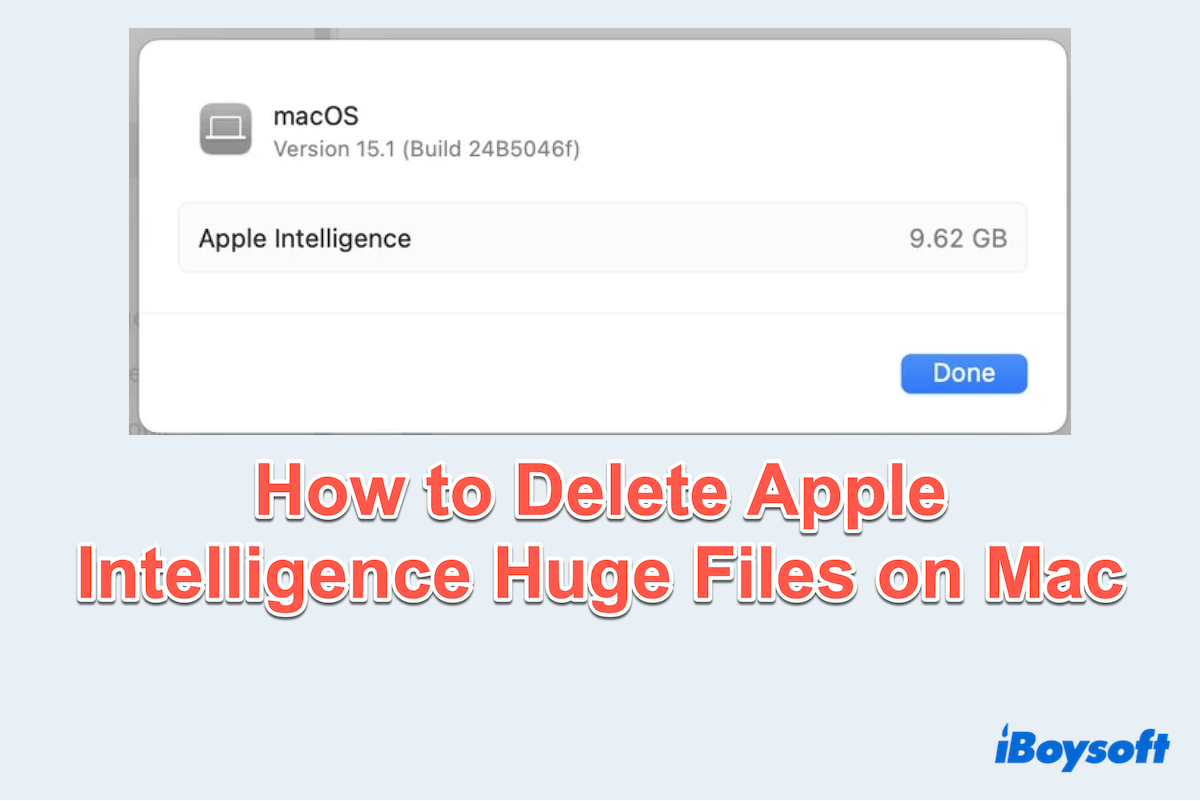A Apple Intelligence, introduzida no macOS Sequoia e iOS 18, aprimora o processamento no dispositivo por meio de recursos de IA. No entanto, alguns usuários de Mac relatam e reclamam que mesmo após desativar a Apple Intelligence e a Siri, uma quantidade significativa de espaço de armazenamento ainda está ocupada.
A Apple Intelligence ocupa muito espaço(quase 10 GB) mesmo se estiver desativada. Existe alguma maneira de removê-la? -reddit.com
Estou executando a versão mais recente do macOS Sequoia 15.4.1. Não tenho interesse em usar a Apple Intelligence, então desativei o recurso nas configurações. Mas descobri que ainda está ocupando incríveis 12,5 GB de armazenamento no meu SSD. Como posso limpar? -apple.community.com
Esses dados residuais enormes podem retardar seu Mac ou limitar o espaço em disco utilizável. Como? Este artigo irá guiá-lo através de métodos automáticos e manuais para liberar espaço com esse problema, ajudando você a recuperar o valioso armazenamento do seu Mac.
A maneira mais rápida e segura de limpar os caches da Apple Intelligence
Como sabemos, formas simples de exclusão manual não podem limpar uma quantidade tão grande de caches se você quiser excluir arquivos da Apple Intelligence(incluindo alguns dados do sistema ou arquivos excedentes...). Portanto, para uma alternativa mais inteligente e eficiente às limpezas repetidas, iBoysoft DiskGeeker for Mac se destaca.
Diferente dos métodos de fazer você mesmo que consomem tempo e exigem acessar pastas de Biblioteca ou executar comandos Terminal, o iBoysoft DiskGeeker for Mac poderia detectar logs relacionados à Inteligência da Apple, restos do Siri e caches de aprendizado de máquina com precisão, garantindo remoção segura sem arriscar a estabilidade do macOS.
Vamos limpar os caches de IA no Mac com segurança com o iBoysoft DiskGeeker for Mac:
- Download gratuito, instale e inicie o iBoysoft DiskGeeker for Mac.
- Selecione a partição (que armazena seus dados de Inteligência da Apple) na barra lateral esquerda e clique em "Analisar Espaço" na barra de ferramentas à direita.
- Aguarde a verificação.
- Selecione as pastas (do modo visual de grande para pequeno) e abra-as para visualizar os arquivos.
(Você pode clicar no círculo azul e vermelho "Análise de IA" para ver se é seguro excluir o arquivo/pasta.)
Preste atenção na pasta "Biblioteca" e "Aplicativo" e nos arquivos cobrindo Inteligência, Ativo, virtual, Siri... Ou a pasta atende ao tamanho do seu armazenamento de IA. Além disso, sua ferramenta de "Limpeza de Lixo" pode encontrar com precisão caches do sistema por tamanho e nome do arquivo. Você também pode tentar.
Compartilhe e baixe essa ferramenta~
Exclua manualmente os caches de Inteligência da Apple no Mac
Também, para usuários avançados ou aqueles que preferem métodos manuais, siga as etapas abaixo para corrigir o problema: você desativa a Inteligência da Apple mas ainda ocupa muito armazenamento. Tenha cuidado para evitar excluir alguns dados do sistema, o que levará à instabilidade ou falha do sistema.
# 1 Aguarde a limpeza do sistema ou futuras atualizações
Tenha paciência - depois de desativar o recurso e deixar a Inteligência da Apple desativada, o macOS provavelmente limpará os dados associados dentro de uma semana mais ou menos assim que confirmar que você não está mais usando-o.
Em outras palavras, às vezes o macOS retém dados de recursos desativados para estabilidade do sistema. Reiniciar seu Mac algumas vezes ou aguardar próximas atualizações pode acionar a limpeza automática em segundo plano.
Além disso, a maioria das pastas ainda mostram o mesmo horário de modificação da última atualização do sistema, mas algumas provavelmente foram atualizadas ontem ou hoje mais cedo. Alguns usuários de Mac simplesmente ignoram esse problema e atualizam o macOS na próxima atualização menor do Sequoia, então o problema será resolvido.
(Menu da Apple > Preferências do Sistema > Geral > Atualização de Software > Atualizar Agora.)
# 2 Verifique os Dados do Sistema e Recomendações de Armazenamento
Comece verificando como seu Mac está usando o armazenamento no momento e você pode consultar as sugestões fornecidas e adotá-las ou implementá-las.
- Menu Apple > Configurações do Sistema > Geral > Armazenamento.
- Revise a seção Dados do Sistema, que geralmente contém arquivos temporários e de cache.
- Use as Recomendações embutidas da Apple para remover arquivos grandes: "Armazenar no iCloud", "Otimizar Armazenamento" e "Esvaziar Lixo automaticamente".
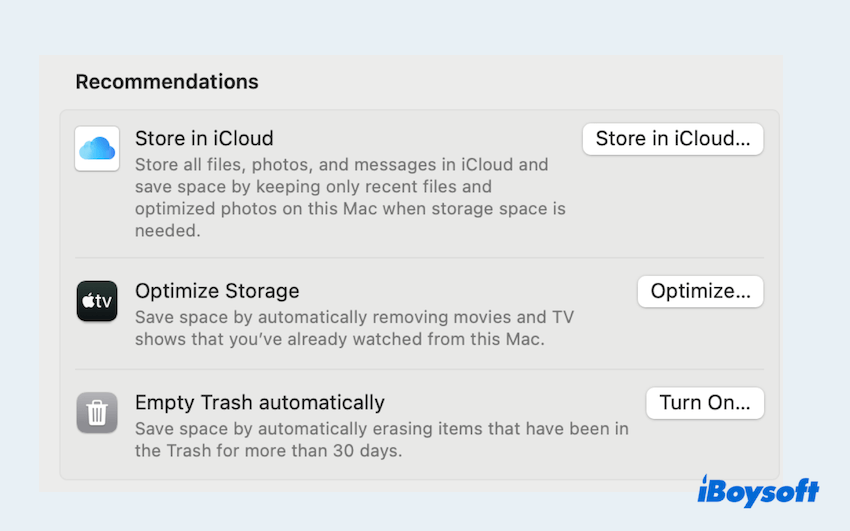
# 3 Pesquisar e deletar caches da Biblioteca de IA
A Inteligência Apple pode deixar arquivos residuais em várias pastas da Biblioteca do macOS. Você deve procurá-los um por um:
- Finder > Ir > Ir para a Pasta, digite "~/Library/Caches" e pressione a tecla Enter.
(Ou pressione as teclas Command + Shift + G e digite.) - Procure por pastas como:
com.apple.Siri / com.apple.siri*
com.apple.IntelligencePlatform / com.apple.llm*
com.apple.VisualIntelligence
com.apple.Safari/RemoteNotifications (cache de sumários gerados pela IA)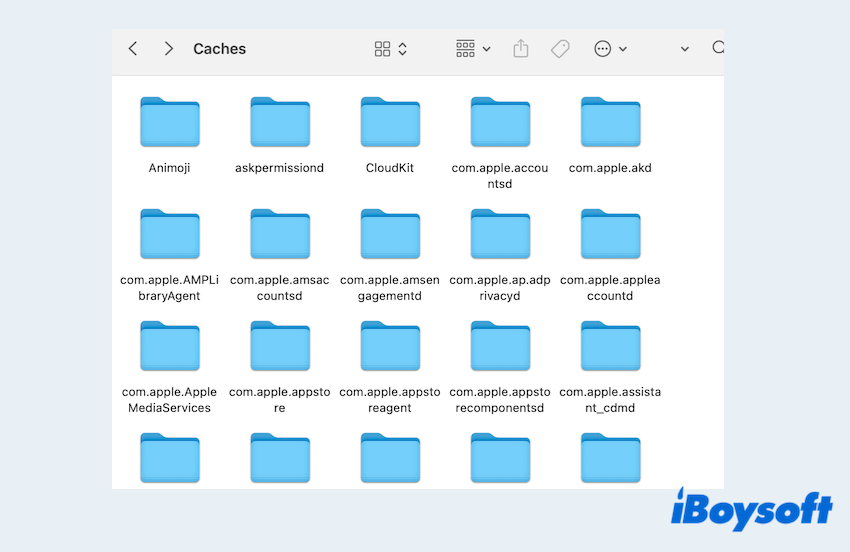
- Apague o conteúdo dessas pastas (não apague as próprias pastas). Seja cauteloso - apague somente de pastas de cache claramente identificáveis.
- Repita o passo 1, mas vá para "/Library/Caches" (a Biblioteca raiz, não a do seu usuário). Procure por pastas de cache semelhantes a "Apple Intelligence/Siri/LLM" e apague seu conteúdo.
Em seguida, digite "~/Library/Application Support/" e "/System/Library/Siri/" para encontrar os arquivos relacionados.
# 4 Purificar arquivos de Acesso Universal
Alguns componentes de Inteligência Apple podem armazenar dados em pastas de Acesso Universal ligadas a recursos de acessibilidade. Se você ativou Arquivos de Acesso Universal (Tela, Voz, etc.), que são novos no macOS Sequoia, e a pasta AssetV2 está relacionada à IA, faça o seguinte:
- Finder > Ir > Ir para a Pasta > Digite "~/Library/Application Support/com.apple.UniversalAccess/".
- Apague os modelos ou pastas de cache internas, se presentes. Estes podem conter grandes modelos de idioma baixados para recursos de acessibilidade ligados à Inteligência Apple.
- Repita o passo 1 e digite "/System/Library/" e pressione a tecla Enter.
- Procure a pasta ou arquivos que cubram "Asset" como "AssetV2".
- Apague o arquivo que cubra "com_apple_MobileAsset_...".

# 5 Limpeza profunda no Mac
Não se esqueça de verificar esses vilões comuns do armazenamento:
- Pasta de Downloads: Ordene por tamanho, delete arquivos grandes não utilizados.
- Aplicativos: Desinstale aplicativos não utilizados (arraste de /Applications para a Lixeira, ou use o AppCleaner).
- Dados do Sistema: Concentre-se em /Library/Application Support, ~/Library/Application Support e /Library/Audio/Sounds (grandes bancos de sons). Saiba mais sobre como limpar grandes Dados do Sistema no Mac.
- Downloads de E-mail: No aplicativo Mail, vá para Mail > Preferências > Contas > [Conta] > Avançado, clique em "Remover anexos baixados".
- Cache de desenvolvedor do Xcode (se aplicável): Execute xcrun simctl delete unavailable no Terminal e limpe "~/Library/Developer/Xcode/DerivedData".
Você aprendeu como excluir dados de Inteligência da Apple no Mac? Por favor, compartilhe esta postagem para ajudar mais usuários que estão com o mesmo problema.
Conclusão
Mesmo após desativar a Inteligência da Apple, o seu Mac ainda pode armazenar dados residuais que ocupam espaço no sistema. Seja optando pela conveniência tudo-em-um do iBoysoft DiskGeeker para Mac ou seguindo o caminho manual, limpar a bagunça relacionada à AI é fundamental para recuperar desempenho e espaço.
Para os resultados mais rápidos, confiáveis e sem adivinhas, o iBoysoft DiskGeeker para Mac oferece uma solução eficiente e segura. Enquanto isso, usuários avançados podem usar as técnicas manuais acima para direcionar e limpar áreas específicas minuciosamente.